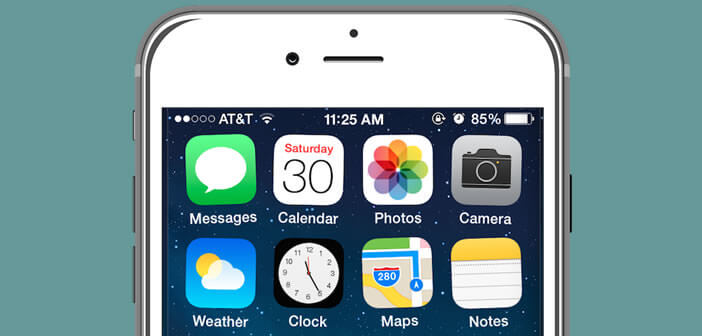
Wie Sie vielleicht bereits bemerkt haben, wird eine Anwendung beim Löschen auf Ihrem iPhone oder iPad bei jeder Synchronisierung mit Ihrem Computer automatisch neu installiert. Wenn Sie es gewohnt sind, es zum Aufladen an einen PC oder Mac anzuschließen, wird Sie dies wahrscheinlich ärgern. Hier ist eine Lösung, um zu verhindern, dass iTunes die gerade gelöschten Anwendungen neu installiert..
iTunes: automatische Datensynchronisation
Smartphones verbrauchen so viel Energie, dass es manchmal unmöglich ist, einen ganzen Tag zu halten. Um diese Unannehmlichkeiten zu überwinden, schließen viele Benutzer ihr Apple-Mobilgerät (iPhone oder iPad) an den USB-Anschluss ihres Computers an und finden keine andere Energiequelle.
Ja, aber jedes Mal, wenn das iPhone mit iTunes-Software eine Verbindung zu einem PC oder Mac herstellt, wird automatisch die Datensynchronisierung gestartet. Um dies zu verhindern, müssen Sie einige Dinge tun. Wir erklären Ihnen alles..
Blockieren Sie den automatischen Download von Anwendungen
Bevor Sie eine Anwendung von Ihrem Smartphone oder Tablet löschen, müssen Sie zunächst sicherstellen, dass Sie das automatische Herunterladen von Anwendungen deaktiviert haben.
- Öffnen Sie Ihre iPhone- oder iPad-Einstellungen
- Klicken Sie auf das iTunes Store- und App Store- Symbol
- Drücken Sie im Abschnitt Automatische Downloads auf die grüne Schaltfläche Anwendungen, um die Option zu deaktivieren.
- Die Schaltfläche wird dann weiß
- Öffnen Sie dann die iTunes-Software auf Ihrem Computer
- Wählen Sie dann im Menü Bearbeiten die Option Einstellungen
- Klicken Sie dann im neuen Fenster auf die Registerkarte Speichern
- Deaktivieren Sie dann im Abschnitt für automatische Downloads die Option Anwendungen
Dort ist es fertig. Ziemlich einfach, oder? Normalerweise sollten diese beiden Schritte für Sie keine große Sache sein..
Löschen Sie eine Anwendung
Sie können jetzt mit dem Entfernen Ihrer Anwendung fortfahren, ohne befürchten zu müssen, dass sie bei der Synchronisierung mit Ihrem Computer automatisch neu installiert wird. Dazu müssen Sie nur:
- Drücken Sie die Home-Taste auf Ihrem iPhone oder iPad, um zum Startbildschirm zurückzukehren
- Legen Sie Ihren Finger auf das Symbol der App, die Sie aus dem Speicher Ihres Mobilgeräts löschen möchten
- Lassen Sie es einige Sekunden lang beibehalten, bis die Symbole auf Ihrem Desktop zu zittern beginnen
- Zu diesem Zeitpunkt wird ein kleines Kreuz über den Anwendungsverknüpfungen angezeigt
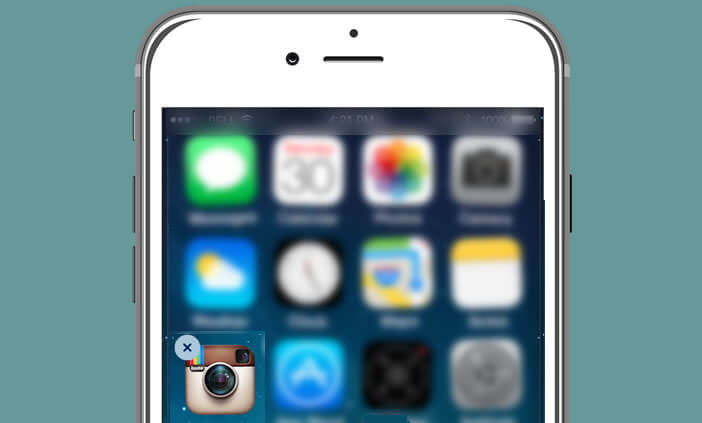
- Klicken Sie dann einfach auf eine davon, um die Anwendung von Ihrem Gerät zu entfernen
Hier ist das Tutorial fertig. Wenn Sie Probleme haben, gibt es dafür Kommentare.